Megnyitja a jar fájl
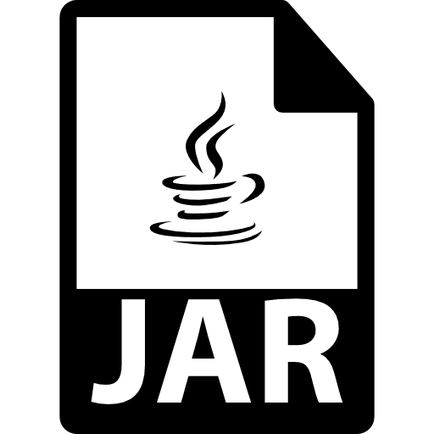
Ways, hogy nyissa meg a JAR-archív
Kezdeni, úgy hogy néhány program nyissa meg a JAR fájlt. Tehát láthatjuk, hogy mindent tartalmaz, amire szükség van az alkalmazás futtatásához, és végezze el a szükséges módosításokat.
1. módszer: WinRAR
Mikor jön a levéltár, a felhasználók többsége jöhetnek szóba WinRAR programot. ez nagy megnyitása a JAR fájlt.
- Kiterjed a fül "File" és kattintson a „Megnyitás Archive» (Ctrl + O).
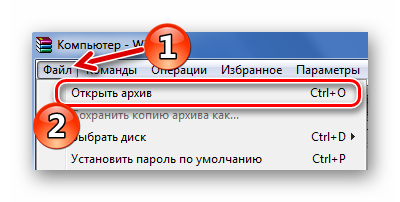
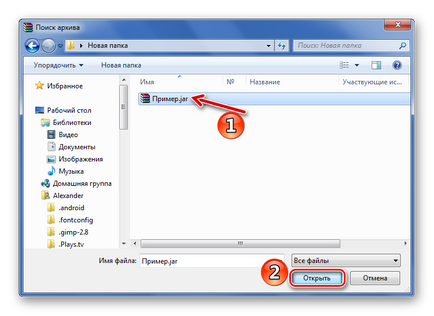
Megjegyzés jelenléte a mappa «META-INF» és «» manifest.mf fájlt. ami kell tárolni benne. Fogja végrehajtani a JAR fájl futtatható.
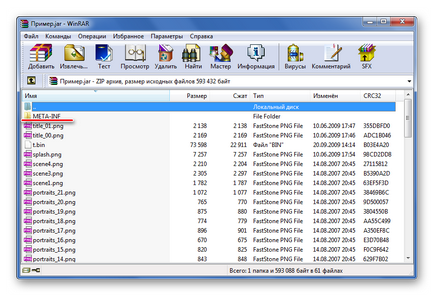
Keresse meg és nyissa meg a kívánt fájlt, és lehet építeni a WinRAR fájl böngészőt.

Ha az archív fájl tartalmát, továbbá a munka a tervek, akkor meg kell dekompressziós.
2. módszer: 7-Zip
JAR kiterjesztés támogatást nyújt a 7-Zip archiváló.
- Válassza az archívumban található közvetlenül a program ablakában. Kattintson a jobb gombbal, majd kattintson a „Megnyitás”.
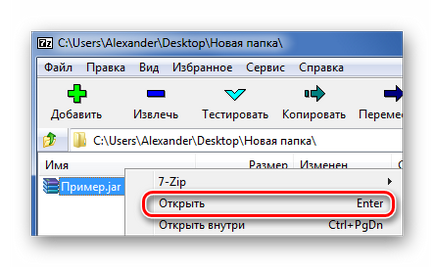
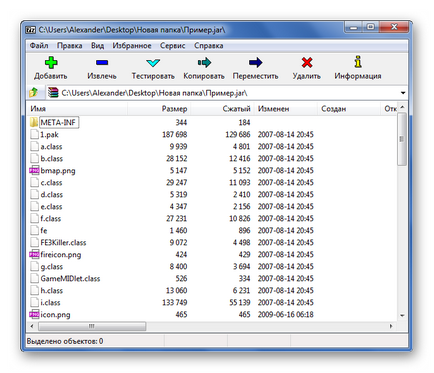
3. módszer: Total Commander
Egy másik, hogy a fenti program lehet egy fájlkezelő Total Commander. mert a funkcionalitás magában archívkezelő, nyissa meg a JAR-fájl könnyű
- Adja meg a lemezen, ahol az üveget.
- Lépj be a könyvtárba a fájlt, és kattintson rá duplán.
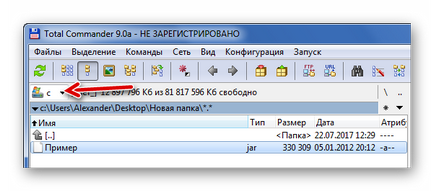
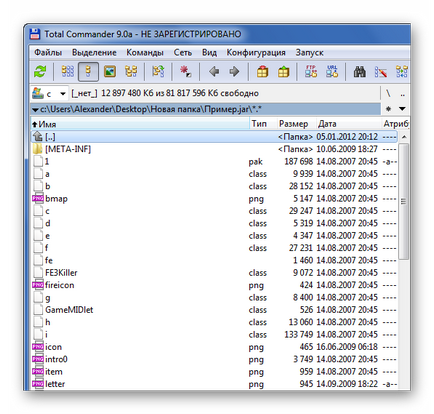
Módszerek JAR fut a számítógépen
Ha szükséges, az alkalmazás futtatásához, vagy játék JAR kell egy különleges emulátor.
1. módszer: KEmulator
KEmulator programot - egy speciális Java-emulátor, amely lehetővé teszi, hogy beállítsa minden lehetséges alkalmazását indítási paramétereket.
- Kattintson a „Fájl” menü „feltöltése jar”.
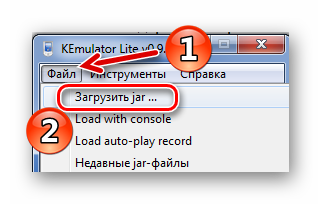
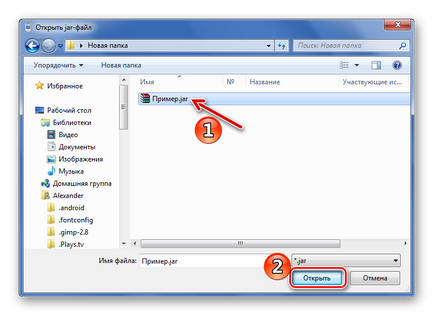
Vagy mozgassa a fájl ablakot.
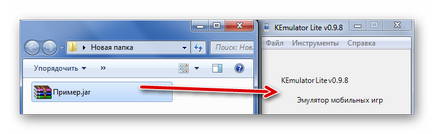
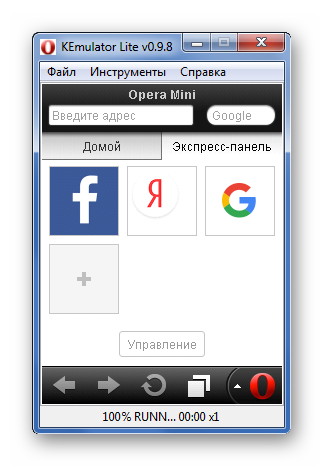
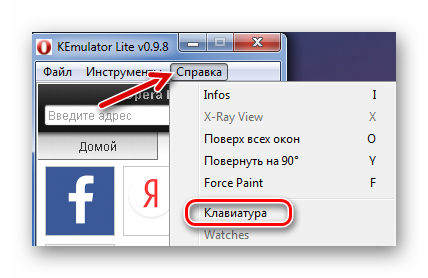
Úgy fog kinézni:
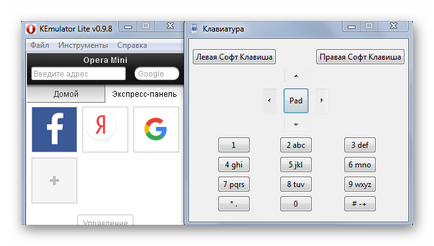
Figyeljük meg, hogy «kemulator.cfg» fájl megjelenik a mappa a JAR. amely meghatározza a paramétereket a kérelmet. Ha eltávolítjuk, akkor az összes beállítás és mentse (ha beszélünk a játék) törölve.
2. módszer: MidpX
MidpX program nem annyira működőképes, mint KEmulator, de teszi a dolgát.
A telepítés után az összes JAR fájlok kapcsolódó MidpX. Ez érthető, a megváltozott ikon:
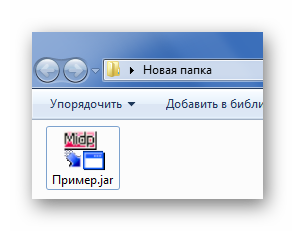
Kattintson duplán, és az alkalmazás indul. Ebben az esetben a virtuális billentyűzet már beépítették az interfész a program, azonban, állítsa be a vezérlést a számítógép billentyűzetén nem tud itt lenni.

3. módszer: Sjboy emulátor
Egy másik egyszerű megoldás indít JAR - ez Sjboy emulátor. Legfőbb jellemzője az a képesség, hogy válassza ki a bőr.
- A helyi menü megnyitásához a JAR-fájlt.
- Vigyük a kurzort a „Megnyitás”.
- Válasszunk «Megnyitás SjBoy Emulator».
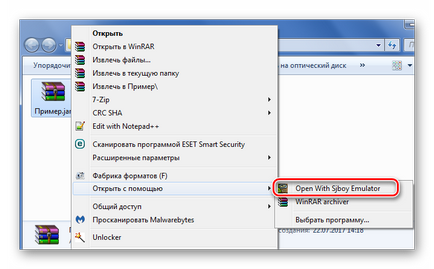
A billentyűzet is integrálva van.

Tehát azt találtuk, hogy a JAR lehet nyitni nem csak a szokásos biztonsági, hanem fut a számítógépen keresztül egy Java-emulátor. Az utóbbi esetben ez sokkal kényelmesebb használni KEmulator, bár vannak eltérések is megvannak az előnyei, mint például, hogy képes megváltoztatni a design az ablakon.
Örömünkre szolgál, hogy képes, hogy segítsen megoldani a problémát.
Viszont, ha segíthet is. még egy kicsit.